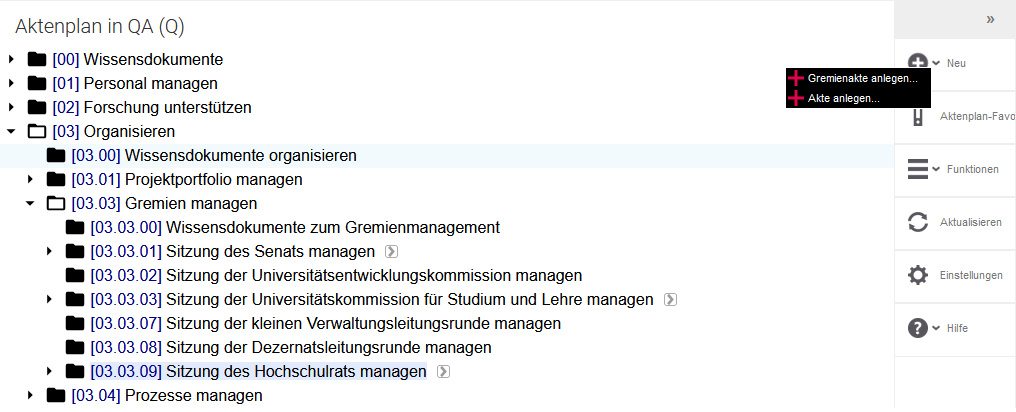Gremien managen mit Bordmitteln
In dieser Anleitung wird erklärt, wie sich mit Hilfe der Bordmittel des DMS Sitzungen von Gremien verwalten lassen.
Aktuell stehen zwei verschiedene Ablagestrukturen zur Verfügung:
- Wahlperiode - Sitzung - Dokument
- Sitzung - TOP - Dokument (Struktur des zukünftigen Sitzungsmanagement-Tools)
Die beiden Strukturen unterscheiden sich hauptsächlich in der Betitelung der Ablageebene:
| Ebene | Wahlperiode - Sitzung - Dokument | Sitzung - TOP - Dokument |
|---|---|---|
| Grenmienakte | Wahlperiode | Sitzung |
| Gremienvorgang | Sitzung | TOP |
| Gremiendokument | Dokument | Dokument |
Im weiteren Verlauf der Anleitung werden sich die Erklärungen auf die Bezeichnungen der Ebene beziehen. Je nach gewählter Struktur müssen Sie darauf achten, wie Sie die Gremienakte bzw. den Gremienvorgang beim anlegen betiteln. Bei der Wahlperiodenstruktur würden Sie z.B. die Gremienakte "Wahlperiode 2022-2024" benennen. Im Gegensatz dazu würde die Gremienakte bei der Sitzungsstruktur z.B. "52. Sitzung" heißen. Ebenso verhält sich das auf der Ebene des Gremienvorgangs: In der Wahlperiodenstruktur wäre dies die einzelne Sitzung, in der Sitzungsstruktur ein einzelner TOP, z.B. "TOP 1 Feststellung der Tagesordnung".
Gremienakte anlegen
Über den Aktenplan haben Sie die Möglichkeit, eine Gremienakte in einer Betreffseinheit anzulegen. Die Betreffseinheit ist die Bezeichnung Ihres Gremiums, z.B. "Sitzung des Senats managen". Dazu klicken Sie auf die Betreffseinheit, in der die Gremienakte angelegt werden soll. Anschließend wählen Sie in der rechten Menüleiste das Plussymbol bzw. die Schaltfläche Neu. Ohne die erforderlichen Rechte zum Anlegen einer Gremienakte ist die Schaltfläche ausgegraut. Falls Sie in der ausgewählten Betreffseinheit eine Akte anlegen können, erscheint eine neue Schaltfläche. Klicken Sie anschließend auf "Gremienakte anlegen".
Geben Sie anschließend den Titel der neuen Akte ein und klicken Sie auf Speichern.
Nun ist die Gremienkte angelegt und Sie können diese über die Schaltfläche Element anzeigen aufrufen oder über die Brotkrumenleiste zurück zum Aktenplan navigieren.